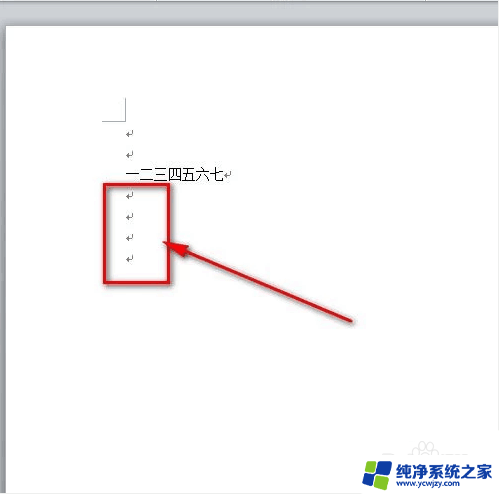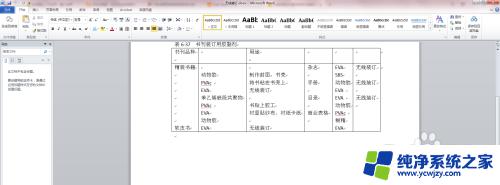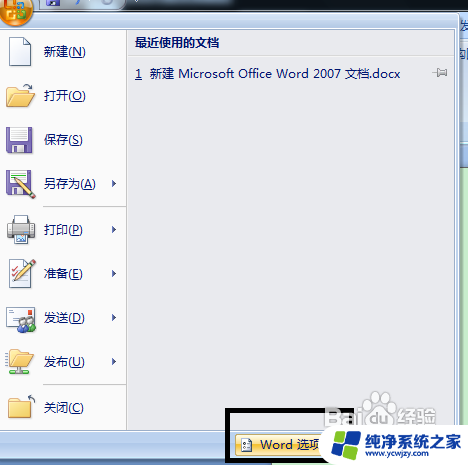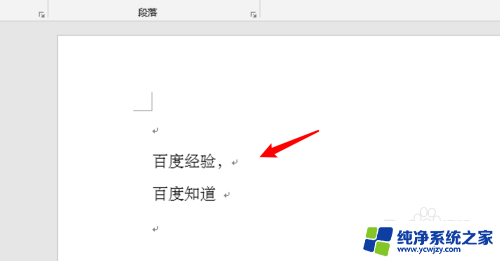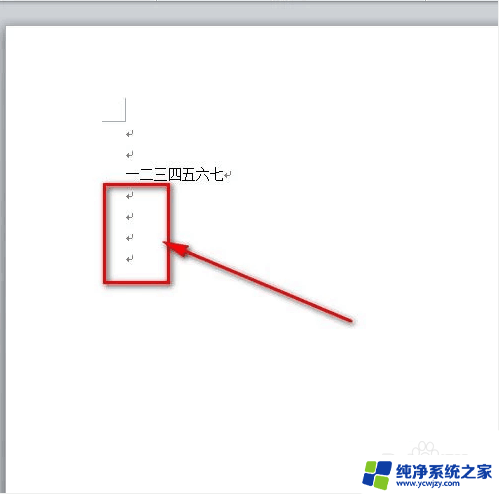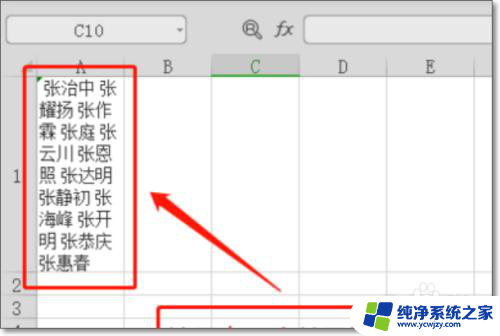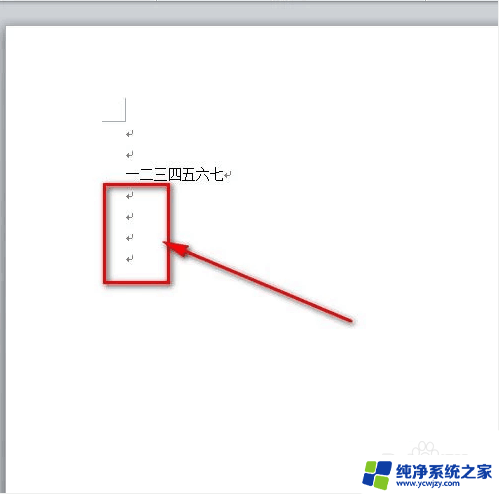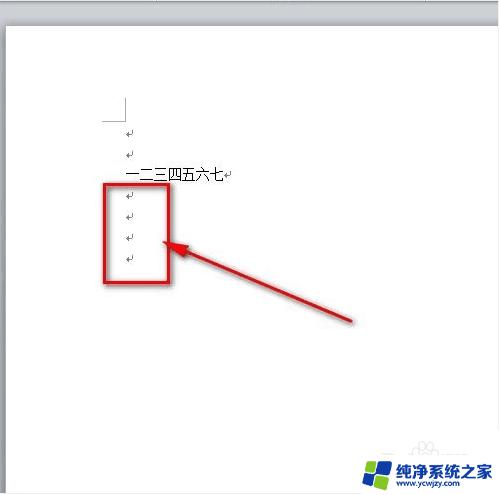word怎么去掉换行符 Excel如何去除单元格中的回车符和换行符
word怎么去掉换行符,在处理Excel表格时,我们经常会遇到一个问题,就是单元格中包含回车符和换行符,这些特殊符号的存在会给数据的处理和分析带来很大的困扰,因此我们有必要对其进行清理。那么在Excel中如何轻松去除单元格中的回车符和换行符呢?下面就让我们来一起了解一下。
具体方法:
1.方法一:这一方法非常简单,只要更改一个设置就行了。先点击office徽标,在最底下的点击“word选项”。弹出来了一个窗口。在这个窗口左上角选择“显示”,最后在里面找到“段落标记”这个框。去除里面的“勾”即可。具体示意图如下:
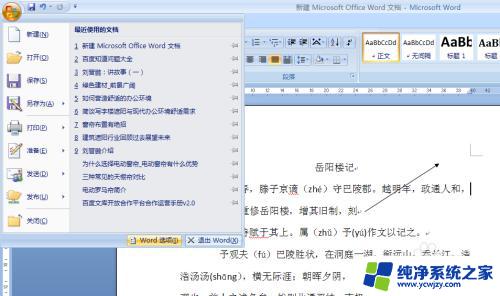
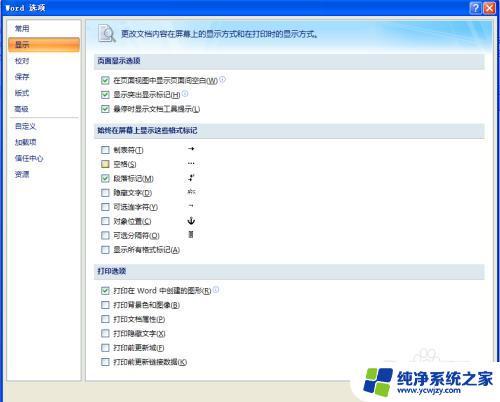
2.方法二:第二种方法就相对来说复杂些,不过也很容易学会。相信大家对word中的替换功能都不陌生吧?此处我们就是要用到这个功能。先选择“开始”菜单,在最右边点击“替换”,就弹出了替换功能的窗口。然后在查找内容选项(N)栏里输入“∧p”,在“替换为”栏目里输入“空格键”(注意:是按一下空格键)。最后点击全部替换就完成了。
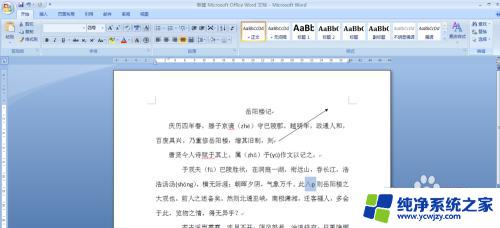
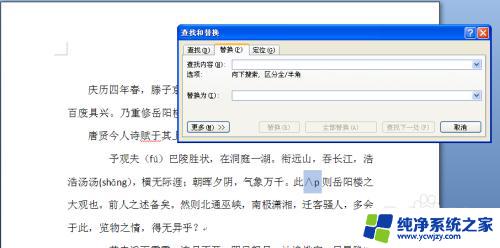
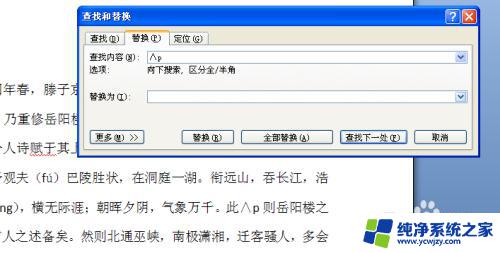
3.方法三:怎么样,上面的2中方法都试了没有?应该行得通吧,最后,我们会想该怎么还原这些回车符呢?方法也非常简单,只需在第一步的“段落标记”那个框里勾上即可。
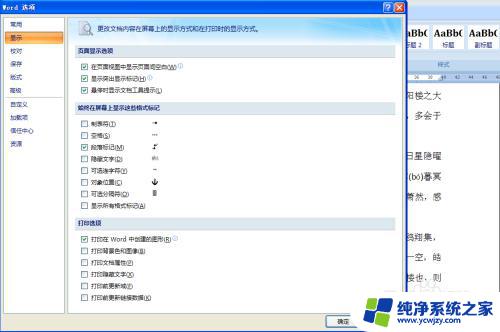
以上是关于如何在Word中去掉换行符的全部内容,如果您还不了解,请按照本文方法进行操作,希望对大家有所帮助。